仿宋gb2312下载后怎么弄到字体中
在当今数字化时代,Adobe Photoshop作为一款功能强大的图像处理软件,被广泛应用于各行各业,在使用Photoshop时,我们常常会遇到字体匮乏的问题,尤其是对于需要使用特定字体的设计工作。而仿宋gb2312字体作为一种常用的字体,其在Photoshop中的应用技巧备受关注。如何将仿宋gb2312字体下载后成功导入到Photoshop并应用于设计中呢?本文将为您详细介绍,帮助您轻松解决字体问题,提升设计效果。
方法如下:
1.在百度上搜索框中输入 仿宋gb2312字体 点百度一下 。

2.搜到的页面看图第一个红圈中的,直接点一下。

3.点太平洋本地下载。
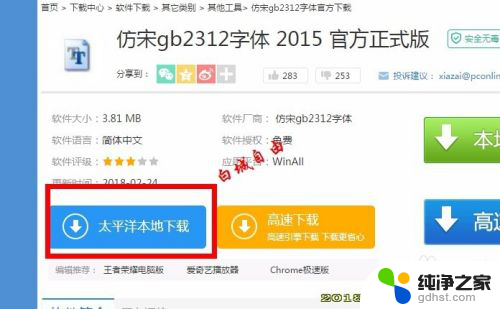
4.到这个页面点本地下载,上面黄色的不要点。
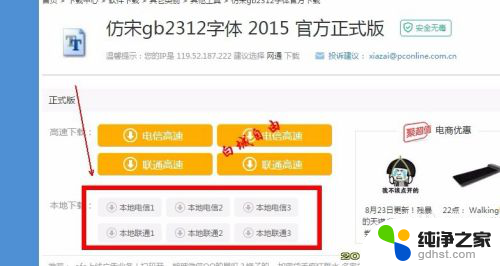
5.弹出文件保存询问对话框。路径选择桌面保存后,点下载。

6.已经下载到桌面上的字体文件。是TTF格式不可双击执行。

7.右键点已经下载的字体文件,选择复制。

8.找到计算机图标并双击鼠标打开。
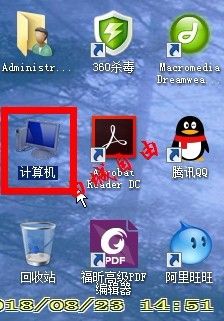
9.来到这里双击C盘。
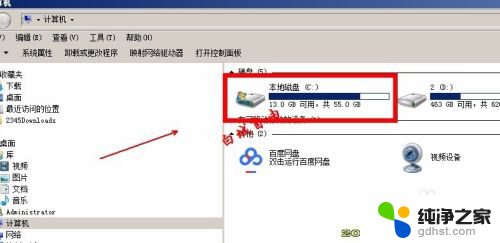
10.找到WINDOWS目录并双击此目录。

11.再找到Fonts这个目录,还是双击进去。
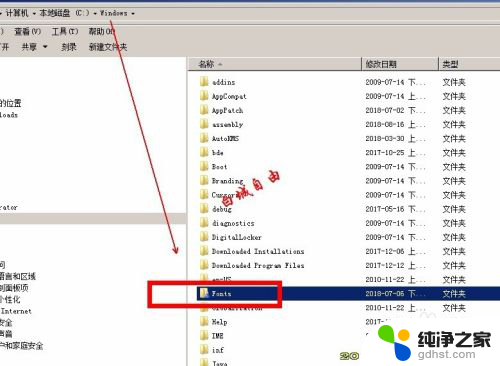
12.这样已经进入字体目录,把刚才复制的字体粘贴进去。
点击空白处,右键选择粘贴。千万不要点中其他字体文件。

13.这是安装字体的进度,进度条到头,自动消失。

14.打开WORD文档。
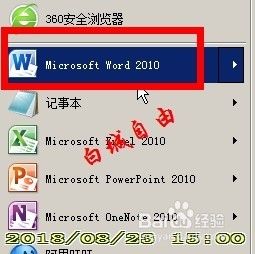
15.在WORD文档字体中就可以找到仿宋gb2312字体了。
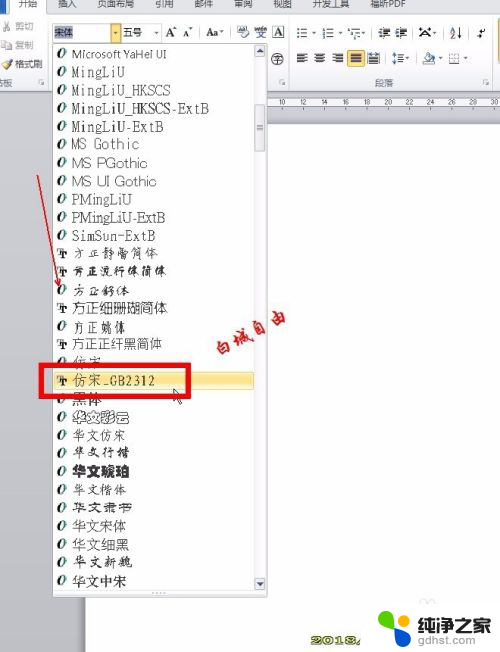
16.在编辑器输入几个汉字,选择一下仿宋gb2312字体。
就可以看到字体效果了。

以上是关于如何将仿宋gb2312字体下载到字体中的全部内容,如果有不清楚的用户,可以参考以上小编的步骤进行操作,希望能对大家有所帮助。
- 上一篇: 怎样隐藏手机桌面的软件荣耀
- 下一篇: wps文档怎么输出微视频
仿宋gb2312下载后怎么弄到字体中相关教程
-
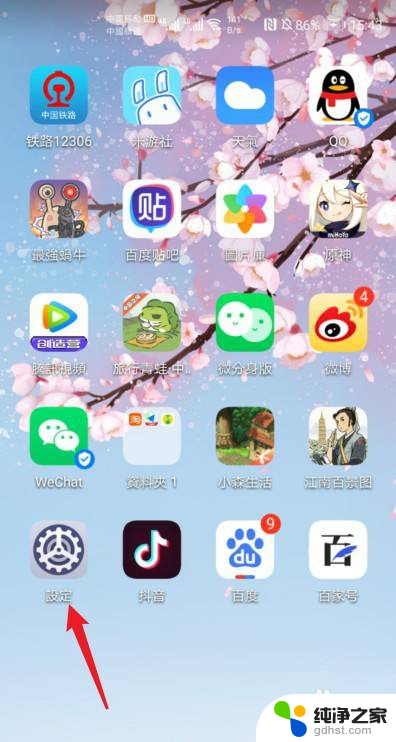 华为字体繁体字改简体中文
华为字体繁体字改简体中文2023-11-14
-
 word中英文字体怎么统一设置
word中英文字体怎么统一设置2024-04-28
-
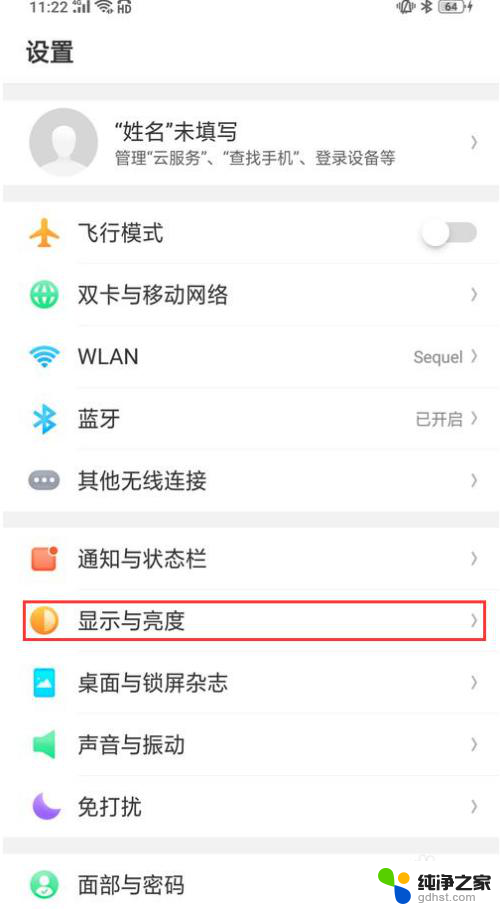 vivo微信字体怎么改字体样式
vivo微信字体怎么改字体样式2024-08-01
-
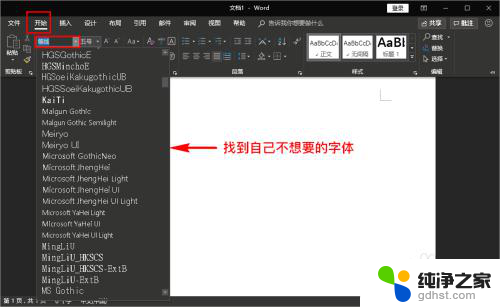 怎么删除字体库的字体
怎么删除字体库的字体2024-07-08
电脑教程推荐